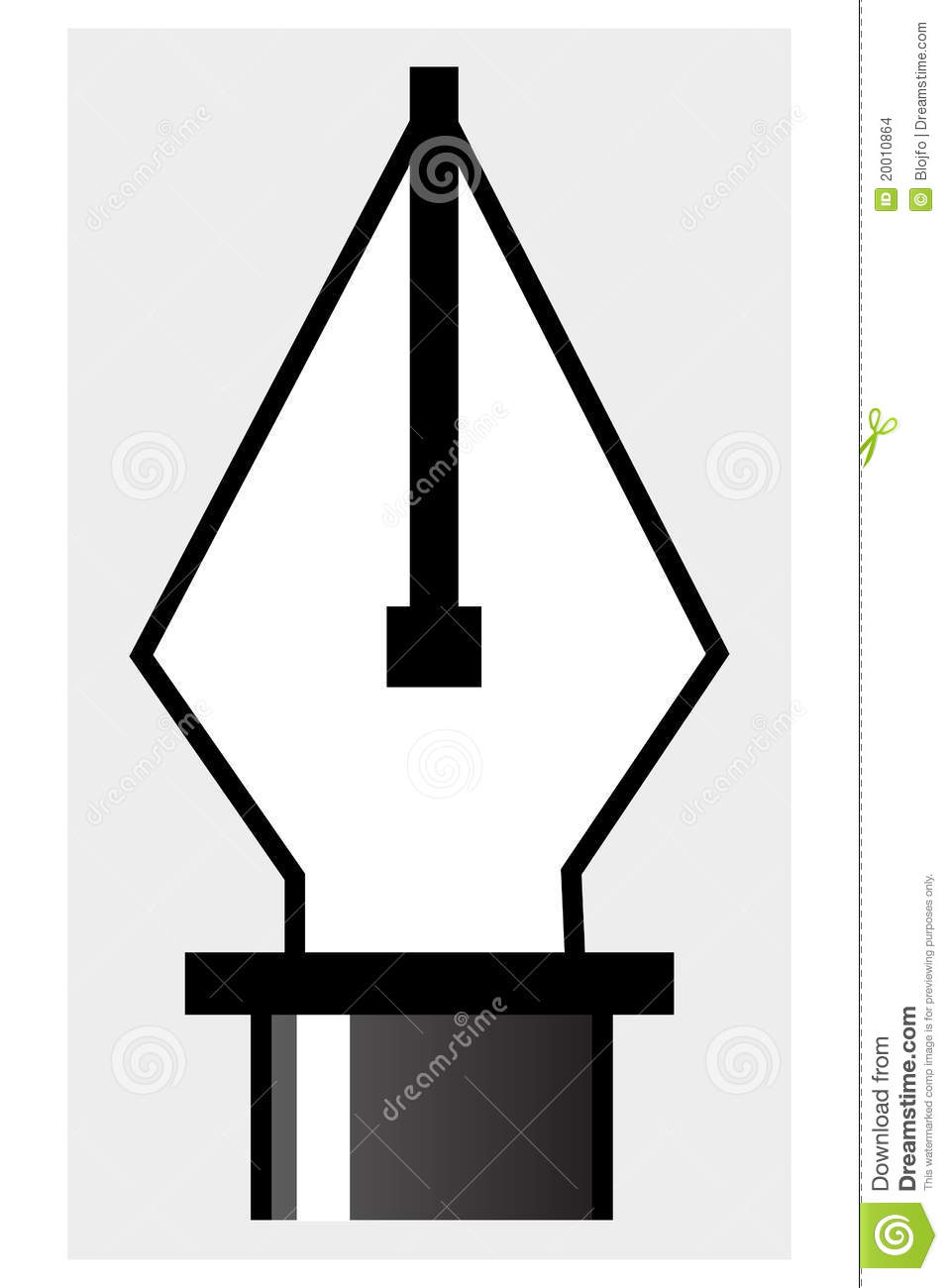Para realizar el siguiente logo en Abode Illustrator realizaremos los siguientes pasos:
1.- Para simplificar la realización del logo, pegamos la imagen en nuestro espacio de trabajo.
2.- Con la herramienta pluma, hacemos los trazos, basándonos en la imagen ya pegada.
3.- Ya con los trazos listos, pintamos de color negro el logo. (bote de pintura)
4.- Insertamos rectángulos para las lineas y las pintamos de color blanco.
5.- Finalmente con la herramienta texto, insertamos 'adidas' y lo acomodamos en el centro justo en la parte inferior del logo.